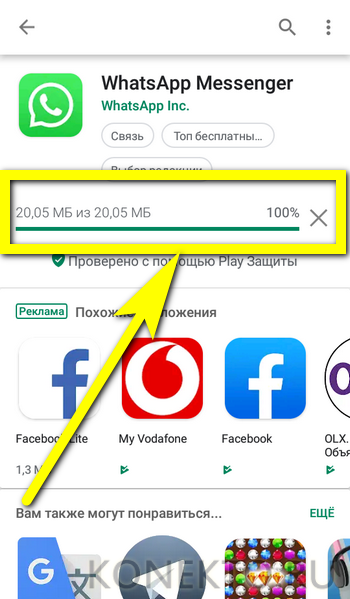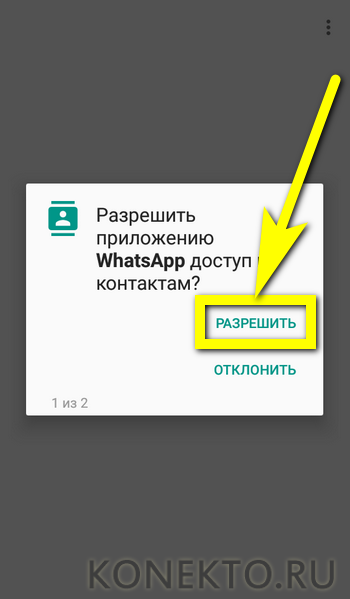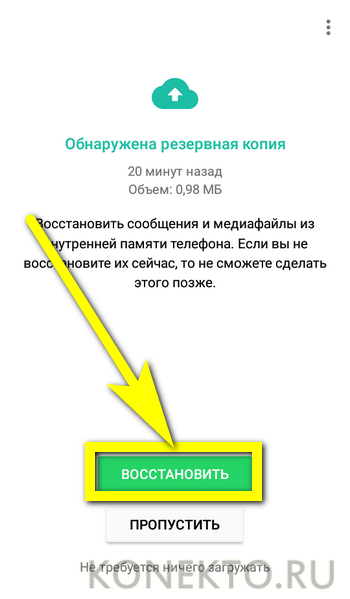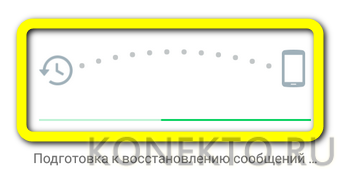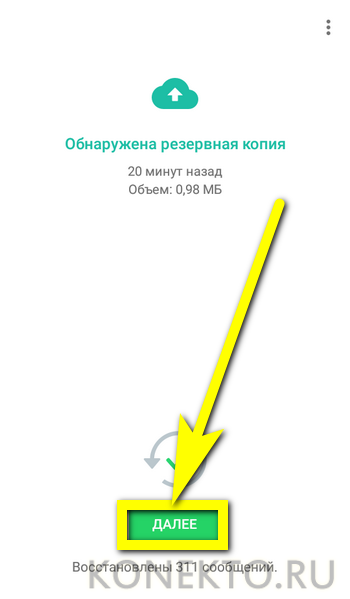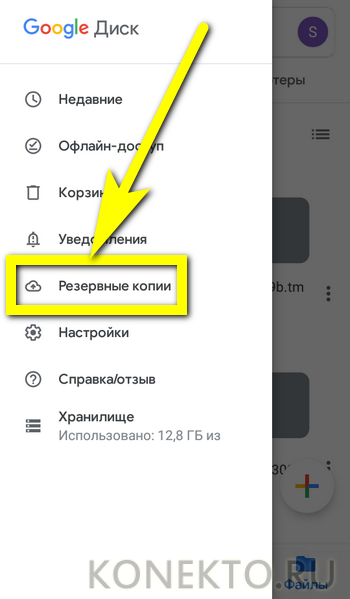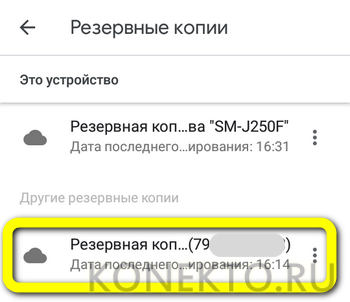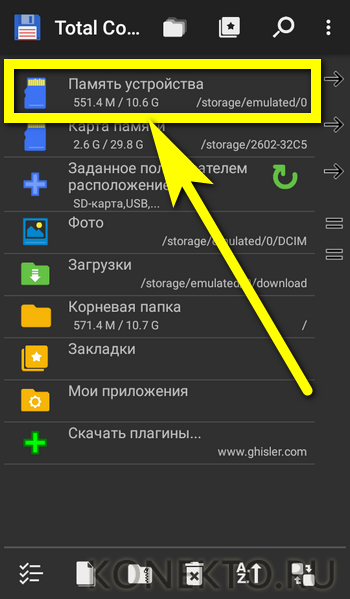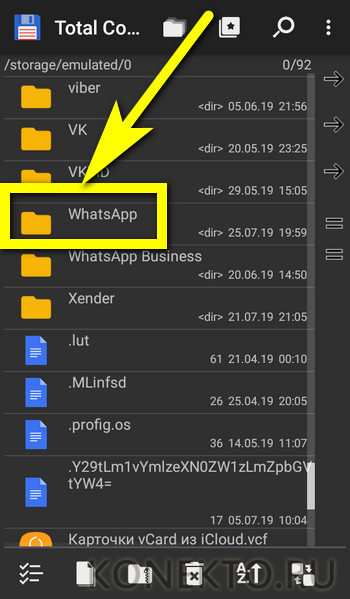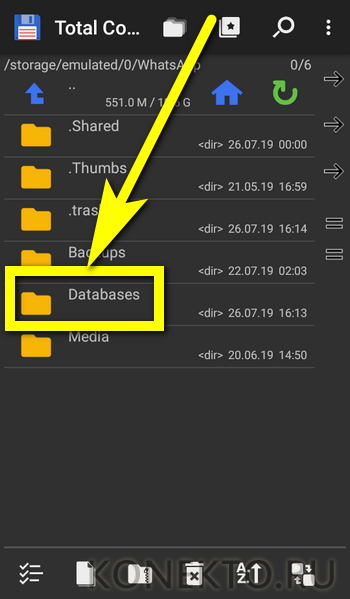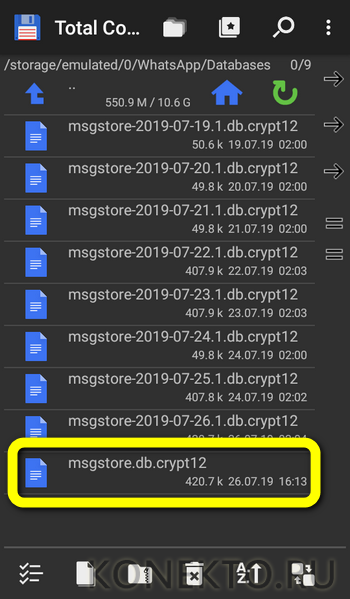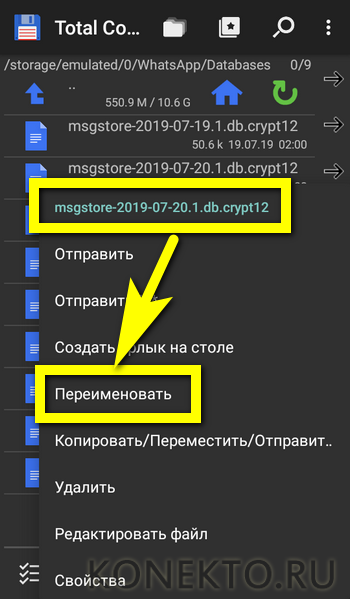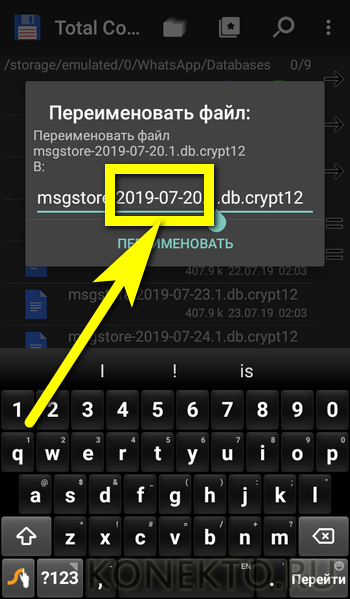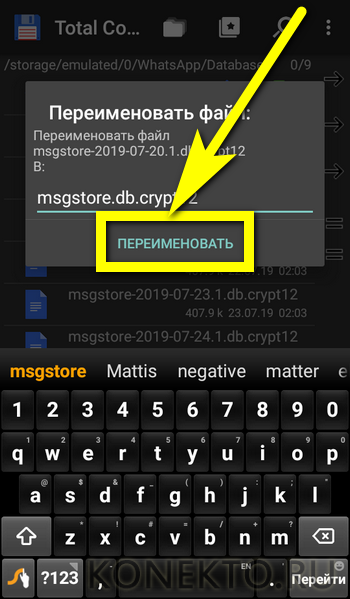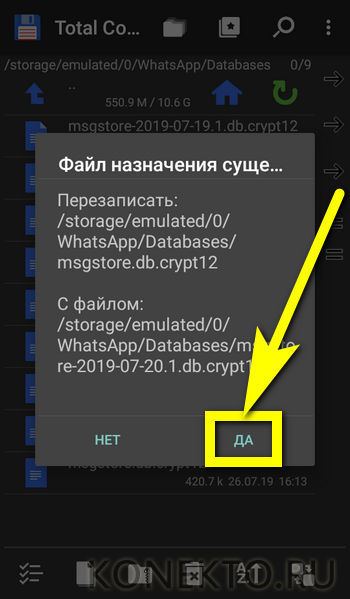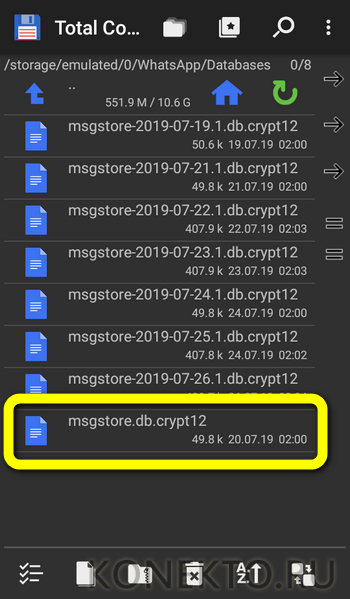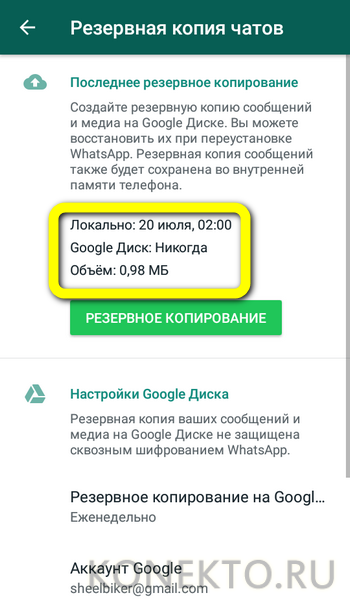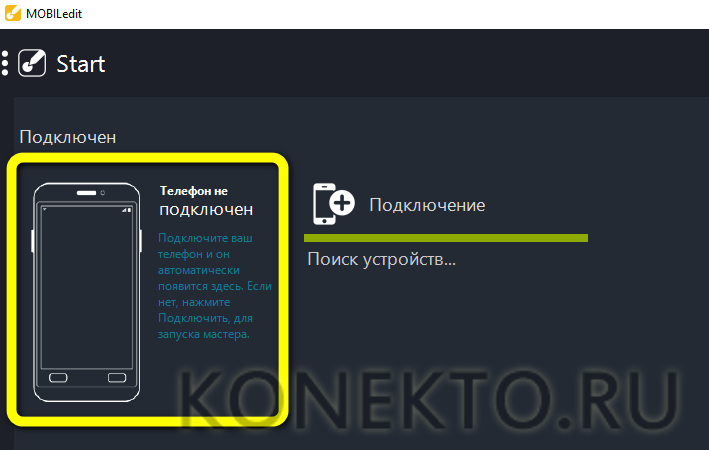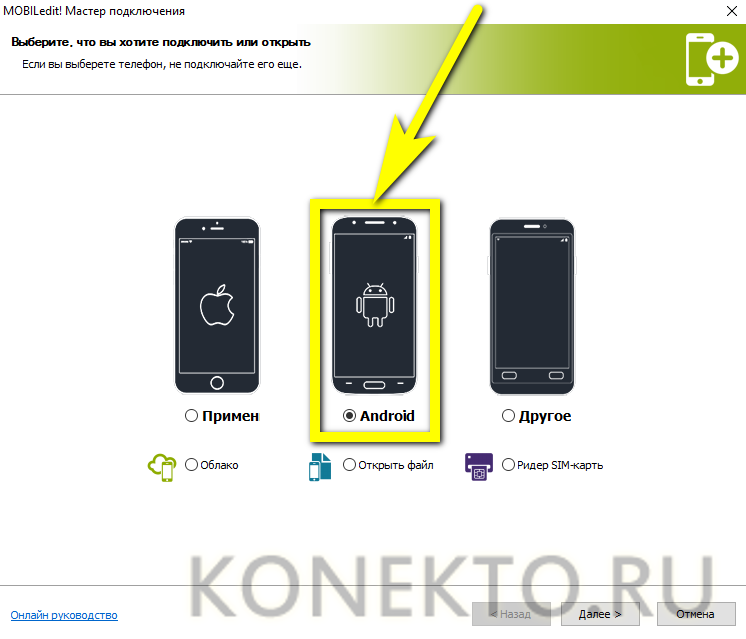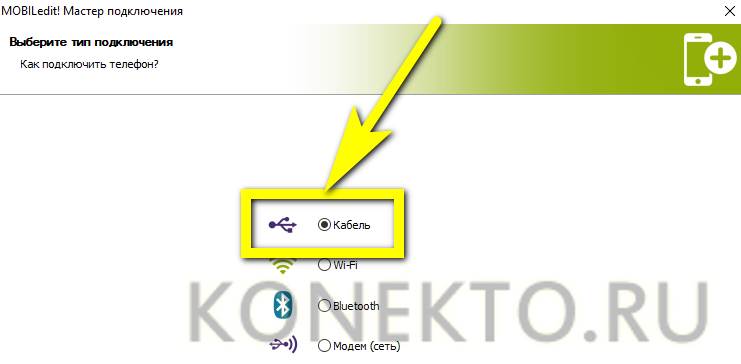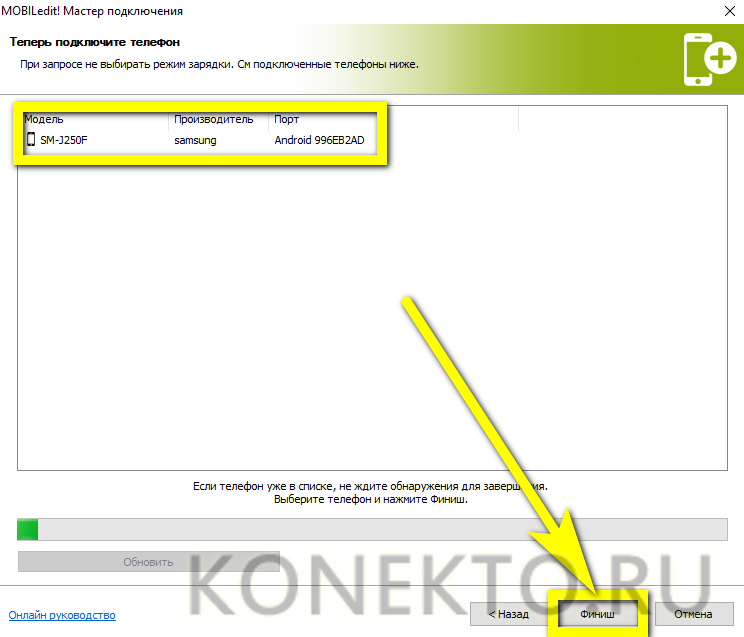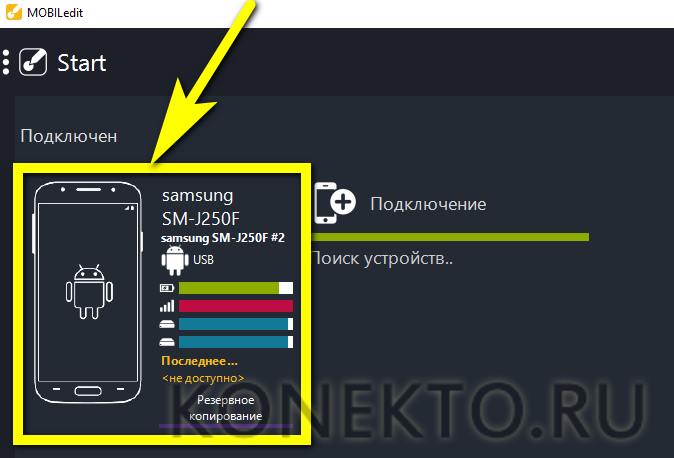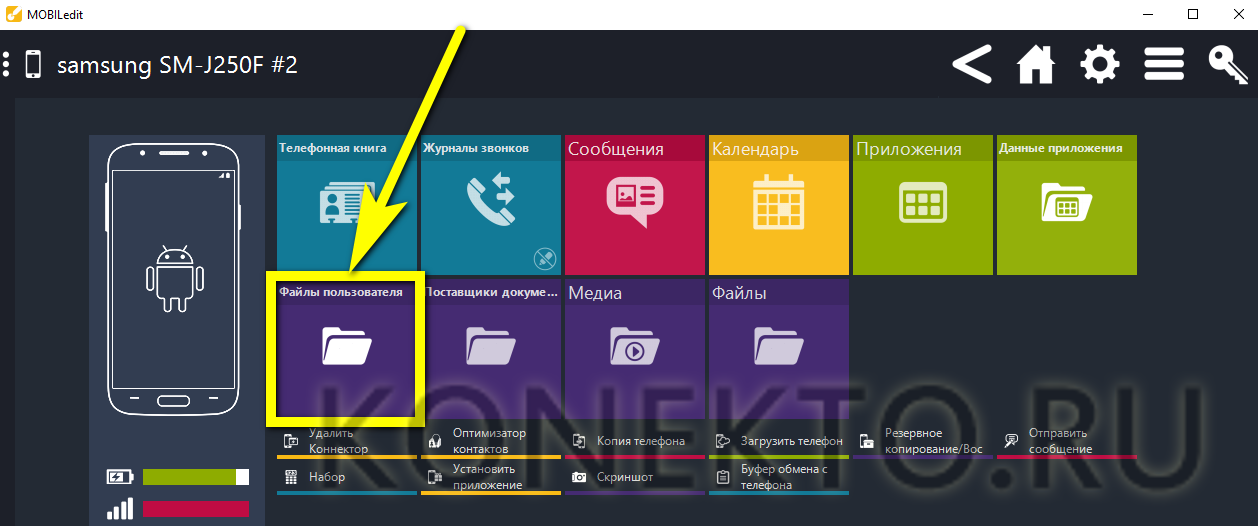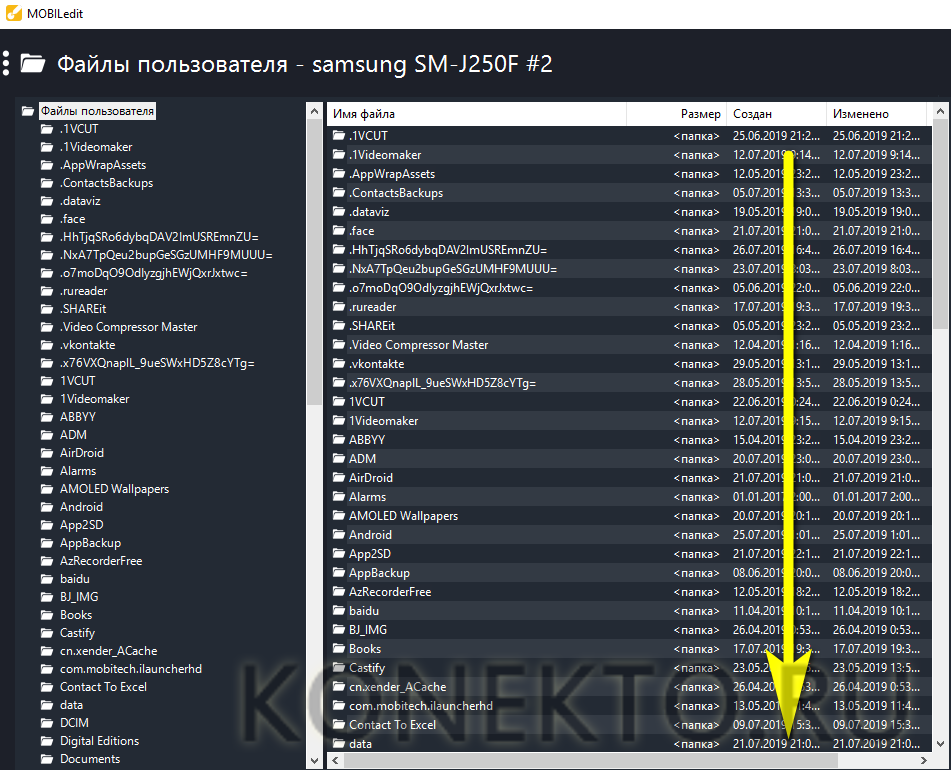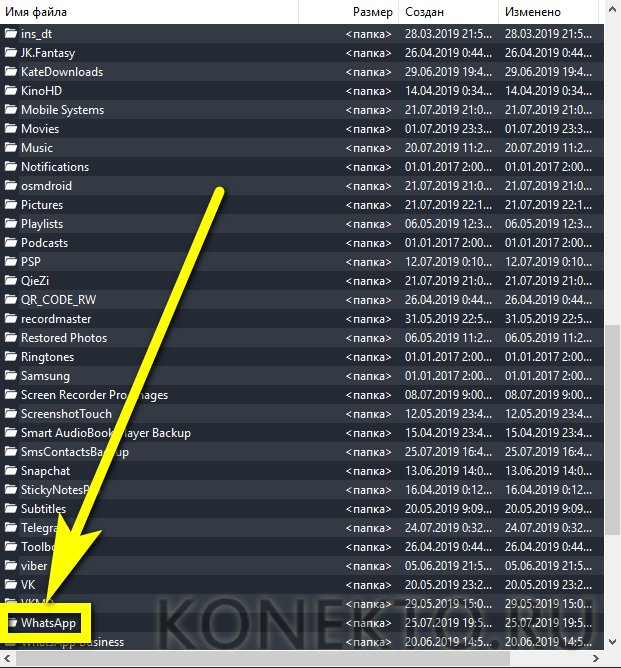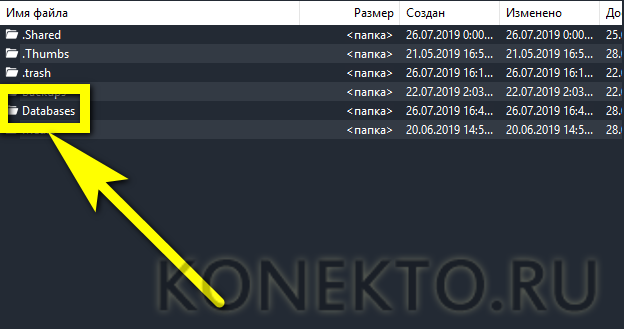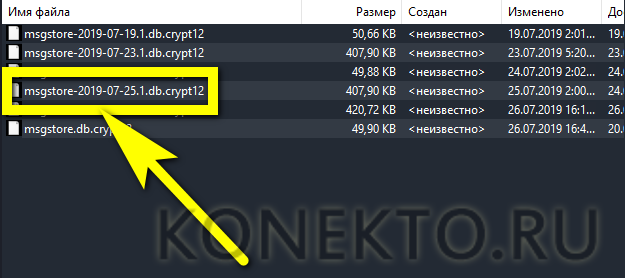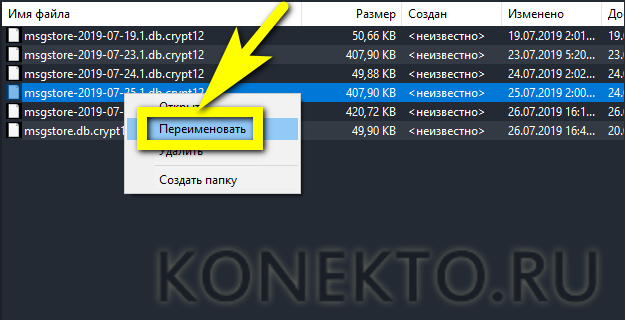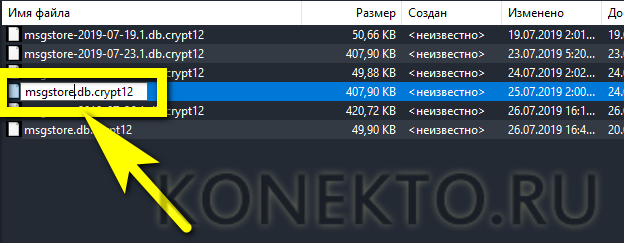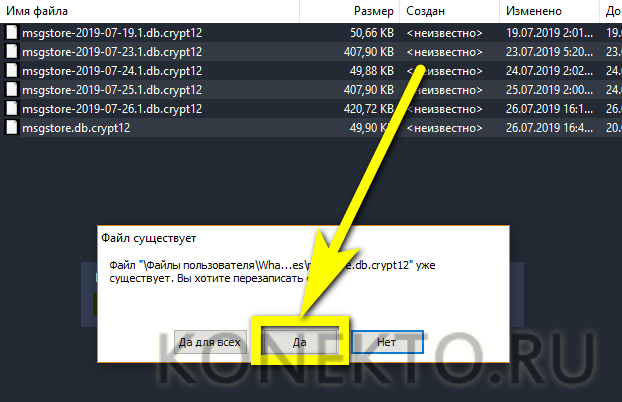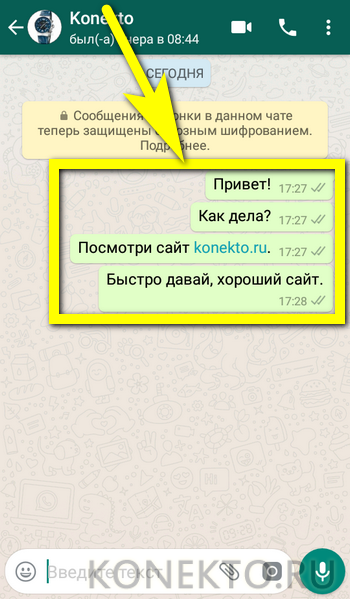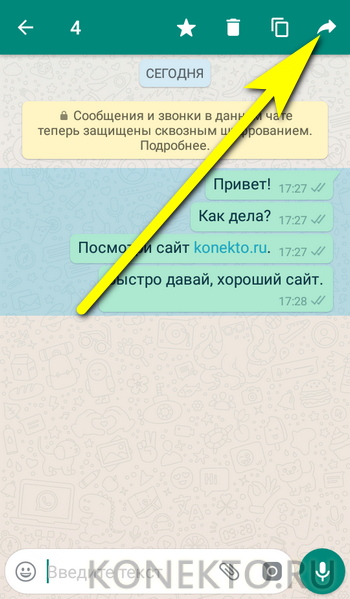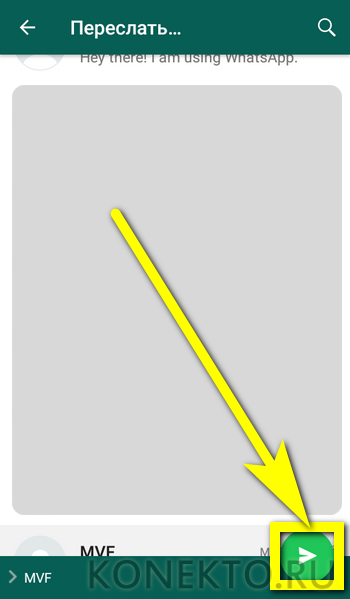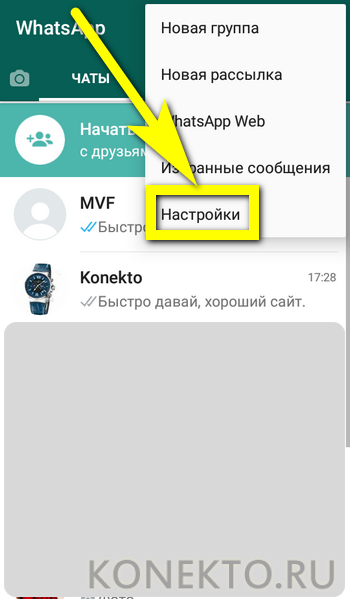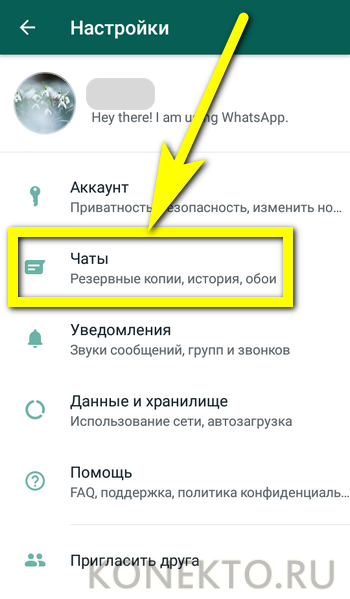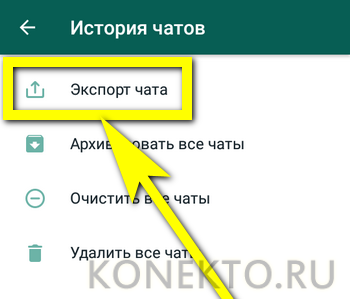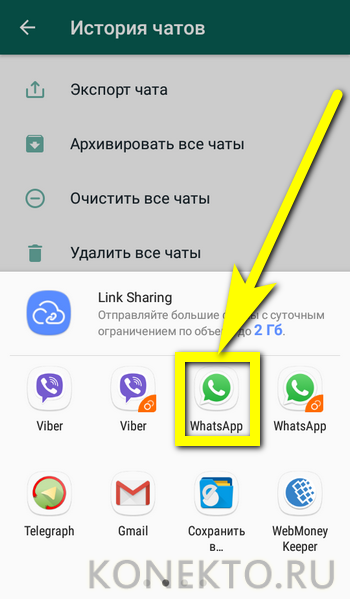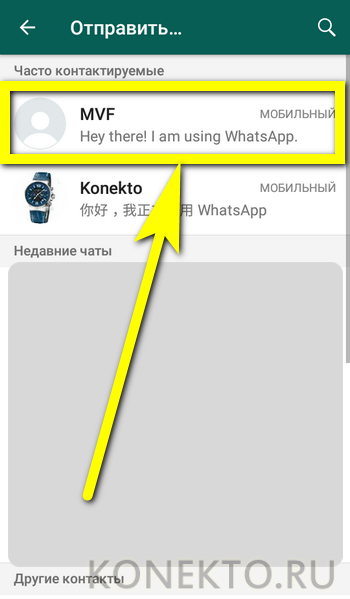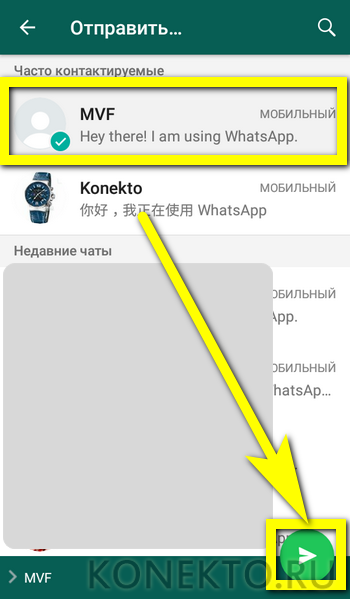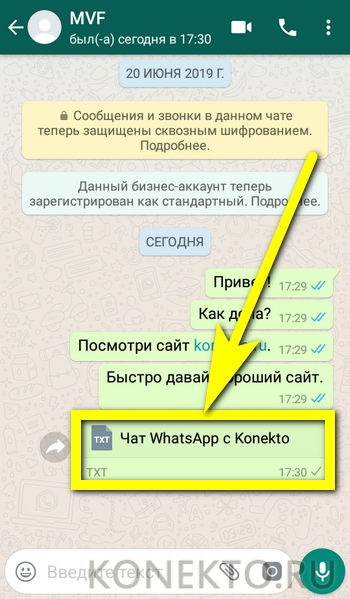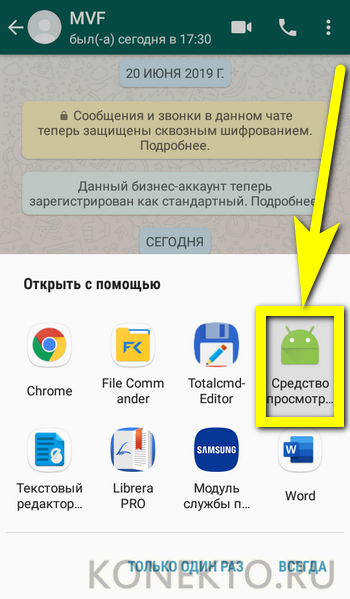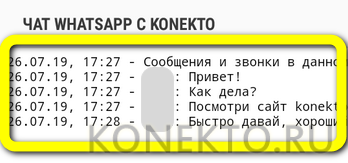Как восстановить удалённые сообщения в WhatsApp?
Содержание
Удалиться из группы в Ватсапе или создать собственное сообщество проще простого: один из популярнейших мессенджеров позволяет выполнить обе задачи, как и множество других, в несколько тапов по экрану. Существенно серьёзнее проблема с внезапно или намеренно удалёнными чатами, которые владельцу телефона вдруг захотелось прочитать заново. Как в Вацапе восстановить сообщения после удаления — попробуем разобраться.
Восстановление из резервной копии
Самый простой способ снова посмотреть свою переписку в WhatsApp, одинаково хорошо работающий и на Айфонах, и на смартфонах на базе ОС Андроид, — получить данные из автоматически созданной резервной копии. Сделать это не сложнее, чем восстановить фотографии на телефоне; достаточно аккуратно следовать алгоритму:
- Сначала пользователю нужно проверить, сохраняются ли копии его сообщений в облачном хранилище. Запустив Ватсап, перейдя в «Настройки» и открыв подраздел «Резервные копии чатов», владелец телефона должен увидеть информацию о последнем бэкапе, включающую время его создания и размер файла. Есть? Отлично! Значит, прочитать свои сообщения снова будет проще, чем восстановить удалённые СМС на Андроиде. Нет? Тогда, лучше сразу перейти ко второму или третьему способу.
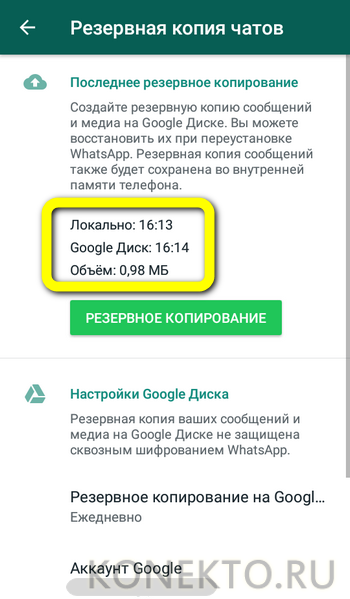
- Удалить и заново установить Ватсап из любого заслуживающего доверия источника — учитывая, что мессенджер относится к самым популярным приложениям для Андроида, этот шаг также не представляет никакой сложности.
- Пройти стандартную процедуру подтверждения номера, после чего дать согласие на доступ WhatsApp к хранящимся в памяти данным, включая резервные копии переписки.
- И, предоставив соответствующие разрешения.
- Нажать на кнопку «Восстановить».
- Процесс займёт несколько секунд — вплоть до завершения не рекомендуется закрывать Вацап.
- По окончании нажать на кнопку «Далее» и перейти к заключительным настройкам WhatsApp.
Если владельцу телефона по каким-либо причинам не удаётся посмотреть, создаётся ли резервная копия переписки, непосредственно в Ватсапе, сделать это можно, зайдя на Google Disk:
- В мобильном или «стационарном» клиенте облачного хранилища вызвать боковое меню и открыть раздел «Резервные копии».
- Найти подходящую — по сотовому номеру телефона, на который зарегистрирован Вацап, и дате последнего копирования.
Важно: восстановить удалённые сообщения непосредственно из Гугл Диска не получится — пользователю доступны только просмотр информации о файле и запрет на создание бэкапа в облаке.
Восстановление msgstore на телефоне
Непосредственно на устройстве копии переписки в Ватсапе сохраняются в отдельные файлы, создающиеся с той же периодичностью, что и бэкапы в облачном хранилище. Восстановить сообщения можно непосредственно отсюда. Главное — выбрать нужную дату.
На телефоне под управлением ОС Андроид, как и на Айфоне, это делается следующим образом:
- Используя любой файловый менеджер с возможностью доступа к внутренней памяти, например Total Commander, открыть соответствующий каталог.
- Перейти в подкаталоги WhatsApp.
- И Databases — здесь и хранятся резервные копии.
- Теперь пользователю нужно быть внимательным. Файл msgstore, не имеющий даты в названии, — это текущая версия переписки, скорее всего, уже без удалённых чатов.
- А остальные — старые версии. Несложно догадаться, что отыскать бэкап до удаления сообщений можно именно по дате. Найдя нужную копию, владелец телефона должен выделить её долгим тапом (или иным способом, в зависимости от используемого файлового менеджера) и выбрать опцию «Переименовать».
- Теперь требуется убрать из имени файла дату, оставив иные данные, в том числе расширение, без изменений.
- Нажать на кнопку «Переименовать».
- И подтвердить замену текущего файла резервной копии старым, содержащим удалённые чаты.
- Великолепно! Пользователю удалось восстановить переписку — об этом свидетельствует изменившаяся дата текущего бэкапа, отображаемая в файловом менеджере.
- И в уже известном подразделе Ватсапа «Резервная копия чатов».
Важно: на некоторых телефонах изменения вступают в силу незамедлительно. Если в результате перечисленных выше действий удалённые чаты так и не появились в окошке WhatsApp, следует удалить и заново установить приложение.
Восстановление msgstore на компьютере
Неудобно пользоваться менеджером файлов на смартфоне? Тогда стоит попробовать восстановить удалённую переписку в Вацапе на компьютере или ноутбуке — с помощью распространяемого в условно-бесплатном режиме приложения MOBILedit Enterprise — mobiledit.com.
Владельцу устройства понадобится:
- Скачать и установить программу, подключить телефон к USB-разъёму и дождаться инициализации.
- Если ничего не происходит — нажать на кнопку «Поиск устройств», выбрать на новой странице опцию Android.
- В качестве способа связи с компьютером или ноутбуком — кабель.
- И, следуя советам приложения, включить на смартфоне режим разработчика.
- И разрешить отладку по USB.
- Когда MOBILedit Enterprise наконец опознает телефон, нажать на кнопку «Финиш».
- Войти в меню своего смартфона, на котором требуется восстановить удалённую переписку в Ватсапе.
- Перейти в раздел «Файлы пользователя».
- Пролистать список в центральной панели вниз и найти папку WhatsApp.
- Зайти в неё.
- Открыть подпапку Databases.
- Выбрать файл резервной копии с нужной датой и кликнуть по заголовку правой клавишей мыши.
- Отыскать опцию «Переименовать».
- И, как описывалось ранее, убрать из имени файла msgstore дату.
- Подтвердить перезапись бэкапа.
- Вот и всё — получить свои переписки в Ватсапе назад оказалось проще, чем восстановить контакты на Андроиде. Кроме того, владелец телефона может сохранить резервную копию на жёстком диске — на случай нового удаления.
Помощь собеседника
Если пользователь удалил чат только у себя, он всегда может обратиться за помощью ко второй стороне диалога — разумеется, если на то есть его желание. Восстановить переписку в полном смысле слова таким образом не получится — но все нужные сообщения снова окажутся в распоряжении владельца телефона.
Первый вариант пересылки — непосредственно из чата:
- Собеседник заходит в диалог Ватсапа, выделяет долгими нажатиями нужные сообщения.
- И, нажав на кнопку «Переслать».
- Выбирает получателя — любой из WhatsApp-аккаунтов удалившего переписку пользователя.
- И тапает «Отправить».
- Вот и всё — через пару секунд удалённые сообщения в Ватсапе окажутся у владельца телефона; теперь не помешает сделать новую резервную копию, чтобы гарантированно сохранить важную информацию.
Второй вариант — пересылка архива чата в текстовом виде:
- Выбрав в выпадающем меню в главном окне Вацапа пункт «Настройки».
- Собеседник переходит в раздел «Чаты».
- И подраздел «История чатов».
- Теперь нужно выбрать «Экспорт чата».
- Указать, какую именно переписку требуется архивировать в текстовый документ.
- И выбрать способ отправки.
- Определив адресата — любой логин Ватсап, принадлежащий владельцу телефона, имевшему несчастье удалить сообщения.
- И нажав на кнопку «Отправить».
- Собеседник выполнит свою задачу. Получатель же должен тапнуть по пришедшему файлу.
- И выбрать любой текстовый редактор для его открытия — теперь можно приступить к просмотру переписки в Ватсапе.
Важно: сообщения в документе будут представлены в виде простого списка с указанием дат и имён собеседников. Любые части текста можно копировать и редактировать, а также удалять.
Подводим итоги
Восстановить удалённую переписку в WhatsApp проще всего из резервной копии чатов. В качестве источника восстановления владелец телефона может использовать хранящийся во внутренней памяти файл msgstore. Наконец, реально просто попросить собеседников скопировать и переслать сообщения — при условии, что и они со своей стороны не удалили переписку с пользователем.